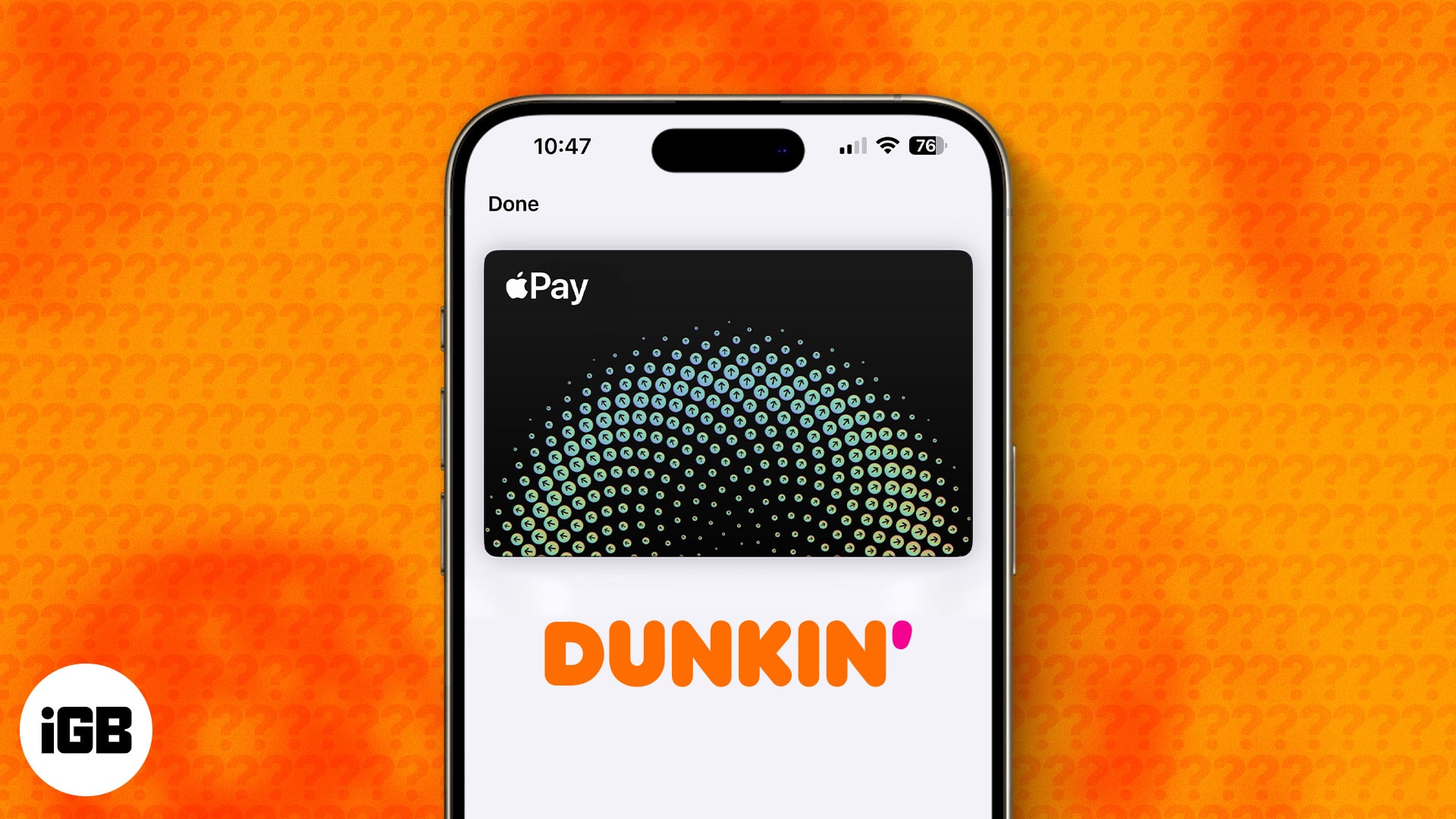Gyorsan tiltsa le a Windows 10 automatikus frissítését a rendszerleíró adatbázison keresztül!
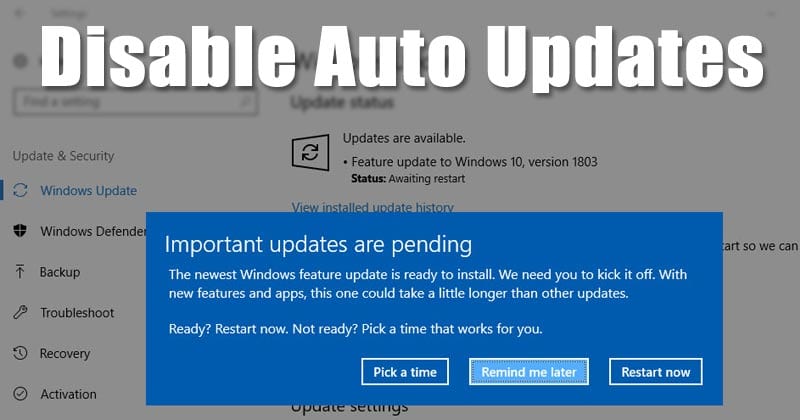
Ha már egy ideje Windows 10 rendszert használ, tudhatja, hogy az operációs rendszer automatikusan letölti és telepíti az összes elérhető minőségi frissítést (halmozott frissítés). Az automatikus frissítések soha nem jelentenének problémát, ha internetszolgáltatója korlátlan internetes sávszélességet kínál; azonban a legjobb, ha letiltja az automatikus frissítéseket, ha korlátozott az internetes adatforgalom.
A Windows 10 automatikus frissítési funkciója jobb teljesítményt és stabilitást biztosít, de nem minden felhasználó számára volt ideális. Az új funkciók és hibajavítások mellett a Windows 10 frissítései további problémákkal is járnak. Néhány felhasználó még szoftverkompatibilitási problémákat is jelentett az operációs rendszer frissítése után.
Ha Ön azon felhasználók közé tartozik, akiknek problémákkal szembesültek a Windows 10 frissítéseinek telepítése után, a legjobb, ha teljesen letiltja az automatikus frissítés funkciót. Már megosztottunk egy cikket, amelyben megosztottunk néhány legjobb módszert az automatikus frissítések letiltására a Windows 10 rendszerben.
A Windows 10 frissítéseinek letiltásának lépései a Rendszerleíróadatbázis-szerkesztőn keresztül
Ebben a cikkben megosztunk egy másik legjobb trükköt, amely végleg letiltja az automatikus frissítéseket a Windows 10 rendszerben. Nézzük tehát.
Az automatikus frissítések letiltásához a Rendszerleíróadatbázis-szerkesztőt használjuk. Az automatikus frissítések letiltásához új kulcsot kell hozzáadnunk a Windows rendszerleíró adatbázisához. Kövesse az alábbi egyszerű lépéseket.
1. lépés: Először kattintson a “Start” gombra, és keresse meg a “Regedit” kifejezést. Nyissa meg a beállításszerkesztőt a listából.
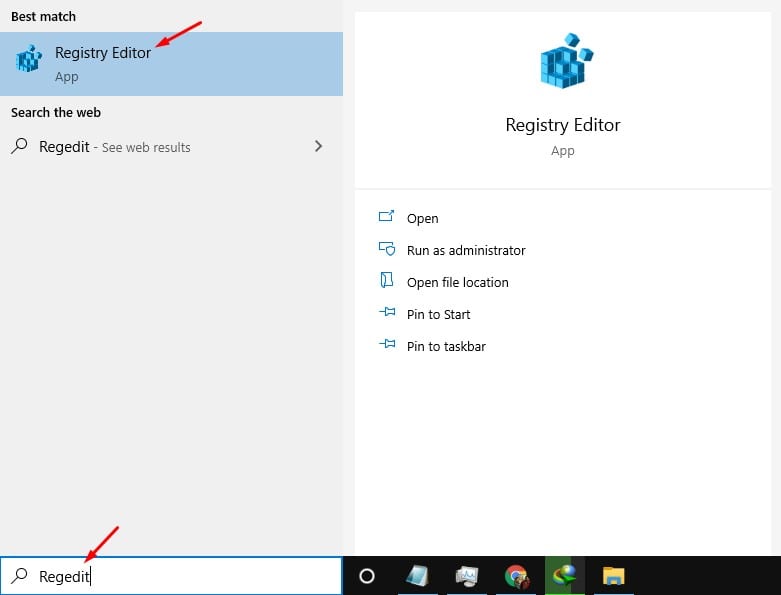
2. lépés: Ezzel megnyílik a Rendszerleíróadatbázis-szerkesztő. Most navigáljon a következő útvonalra:
HKEY_LOCAL_MACHINE\SOFTWARE\Policies\Microsoft\Windows
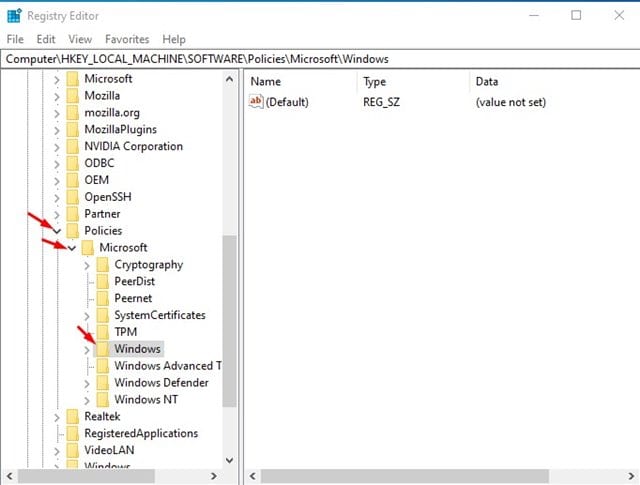
3. lépés. Most kattintson a jobb gombbal a Windows mappára, és válassza az Új > Kulcs menüpontot.
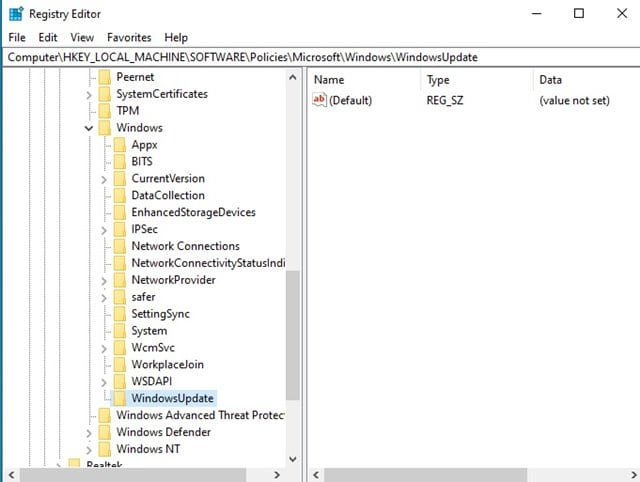
5. lépés Most kattintson a jobb gombbal a WindowsUpdate kulcsra, és válassza az Új > Kulcs lehetőséget.
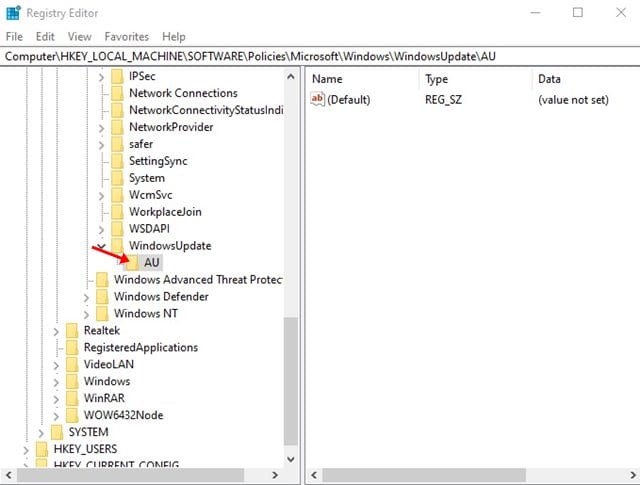
7. lépés: Kattintson a jobb gombbal az AU kulcsra, és válassza az Új > Duplaszó (32 bites) érték lehetőséget.
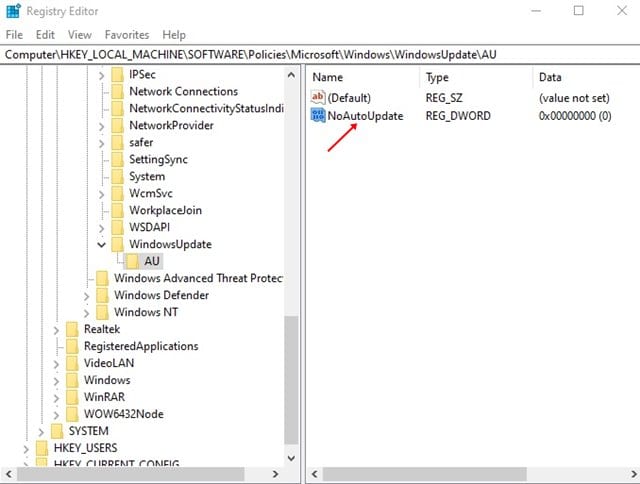
9. lépés: Kattintson duplán a NoAutoUpdate kulcsra, és módosítsa az értékét 0-ról 1-re.
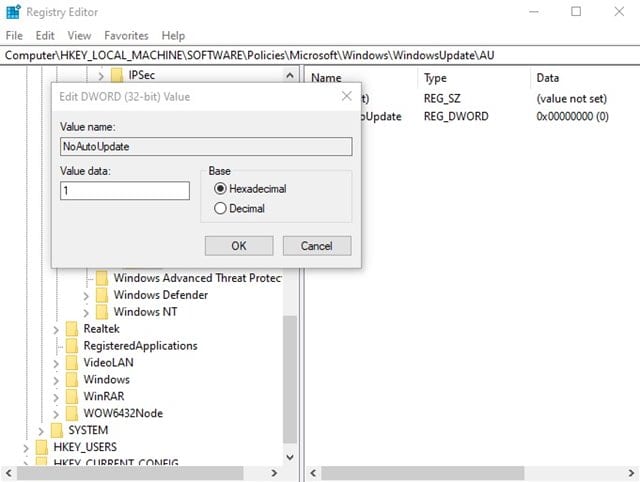
10. lépés: Ha végzett, kattintson az „Ok” gombra, majd indítsa újra a számítógépet.
Ez az! Kész vagy. Így tilthatja le az automatikus frissítéseket a Windows 10 rendszerben a beállításjegyzék-szerkesztőn keresztül. Ha engedélyezni szeretné a frissítéseket, módosítsa a ‘NoAutoUpdate’ kulcs értékét a 2. lépésben. 9-től ‘0’-ig. A függőben lévő frissítések telepítéséhez akár a Windows 10 „Frissítések keresése” opcióját is használhatja.
Tehát ez a cikk arról szól, hogyan lehet letiltani az automatikus frissítéseket a Rendszerleíróadatbázis-szerkesztővel a Windows 10 rendszerben. Remélem, hogy ez a cikk segített! Kérjük, ossza meg barátaival is. Ha kétségei vannak ezzel kapcsolatban, tudassa velünk az alábbi megjegyzés rovatban.